最近许多苹果用户在更新iOS后遇到了一个令人困扰的问题:他们的iPhone通讯录列表无法在iCloud中找到,这个问题引发了许多用户的担忧和困惑,因为通讯录对于我们来说非常重要,里面存储着我们的亲朋好友联系方式。当我们遇到这种情况时,应该如何恢复丢失的iPhone通讯录呢?下面将为大家介绍一些解决方法。
iOS更新后如何恢复丢失的iPhone通讯录
iPhone如何存储联系人?
尽管有SIM卡,但iPhone不会在那里存储联系人。默认情况下,iPhone将联系人保存在iCloud上,而不是保存在本地。这让它们更容易使用,特别是如果你有多台苹果设备,当你决定更换运营商时。后者是为了方便——你不必手动在iPhone之间传输联系人。此外,当你的联系人保存在iCloud上时,父母可以额外控制他们的孩子与哪些联系人交流。
这只是使用iCloud的一个好处;您可以轻松地管理您的数据,如联系人。当你使用iCloud时,你丢失iPhone联系人的风险较小,因为这些联系人会自动存档。
为什么iPhone联系人会丢失或消失?
尽管iCloud有良好的意图和目的,但漏洞可能会导致iPhone联系人丢失。这个问题在升级到最新的iOS版本时很常见,iphone上的联系人消失有几个原因——有些显而易见,有些则不然。
以下是你可能会发现自己的联系人从iPhone上消失的一些原因:
iOS升级或降级
iCloud同步问题
意外删除联系人
你的iPhone被黑了
由于不当越狱造成的损害
当然,iPhone通讯录丢失还有其他可能的原因。这五个问题是“常见的”问题,下面的部分将概述解决这些问题的不同方法,以及更多恢复iPhone上丢失的联系人的方法。
如何在iPhone上恢复丢失的联系人?
让我们来看看如何找回丢失的iPhone通讯录。以下是您可以遵循的DIY故障排除。注意,下面的步骤是基于iOS 16的界面。
1. 从iCloud备份恢复
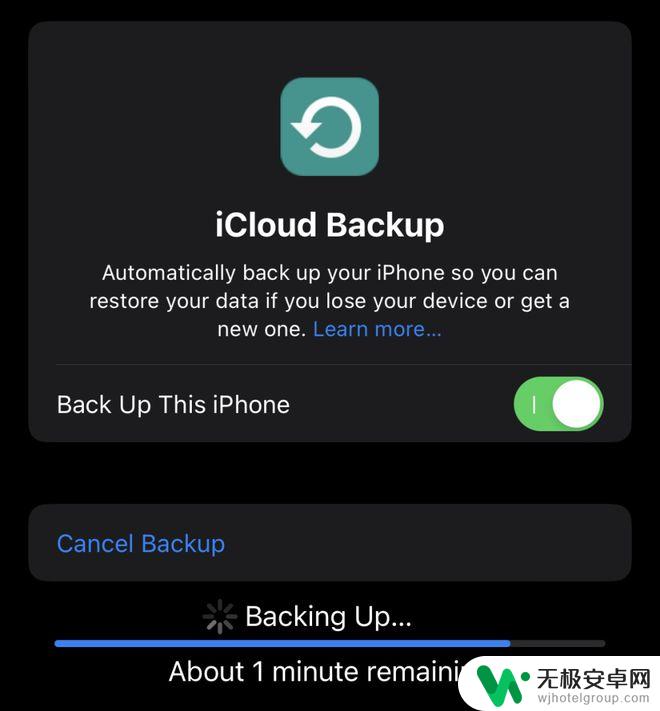
如果你经常用你的Mac或PC为你的iPhone创建一个备份,那么你可能会有一个备份点,在那里丢失的联系人有一个记录。要从备份点恢复你的iPhone,以下是你需要做的:
用一根避雷线把iPhone和Mac或PC连接起来。
如果你用的是Mac,你应该会在Finder的“位置”选项卡下看到iPhone的名字。
点击你iPhone的名字进入iCloud界面。
当出现提示时,授予连接信任权限。
在“备份”下,单击“还原备份”。
在弹出窗口中,从“备份”下拉菜单中选择备份点。
如果选择对每个备份日志进行加密,请输入设置的密码。
点击恢复。
2. 强制重启iPhone
在获得最新的iOS更新后,你发现你的联系人丢失了。或者有一些信息丢失了,强制重启不会有伤害,只是看看是否有系统故障和你的RAM(随机存取存储器)需要清理。
要强制重启,请同时按住iPhone的电源/锁定键和音量键,直到出现电源屏幕。向右滑动滑块关闭设备。在重新启动设备之前,请确保至少等待15秒。
3.检查联系人的iCloud同步设置
如果快速重启没有奏效,是时候检查一下你的iCloud通讯录同步设置了。这是为了确保你的联系人从一个设备同步,在那里你可能已经输入了联系信息,到另一个(例如Mac到iPhone,反之亦然)。
在iPhone上打开“设置”应用程序。
点击你的名字进入苹果ID菜单。
接下来,点击iCloud,然后在下一个屏幕上选择“使用iCloud的应用程序”下的“显示所有”。
你会看到一个应用程序列表,其中的数据被备份在iCloud上,包括通讯录。
现在,只需确保“联系人”的开关处于打开状态(绿色)。
如果“联系人”开关关闭(灰色部分),你的联系人数据就不会在你登录了苹果ID的其他苹果设备上同步。
4. 导入SIM卡联系人到iPhone
如果你仍然发现一些iPhone联系人缺少姓名和其他信息,你可能需要从你的SIM卡中导入信息。这对那些从其他类型的智能手机过渡到iphone的人很有帮助,因为iphone的联系人保存在SIM卡上。
以下是你需要做的:
打开设置应用程序,向下滚动,然后点击联系人。
接下来,点击导入SIM联系人。
最后,选择存储新联系人信息的位置。确保选择iCloud。
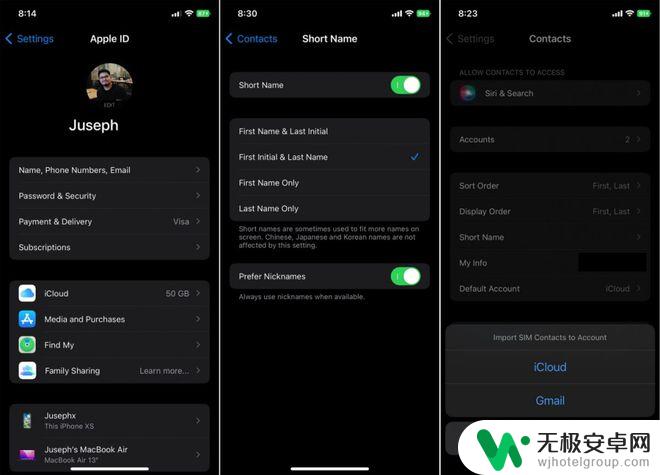
最后一步很重要,因为iPhone不会在你的设备上存储联系人信息。
5. 如果没有联系人姓名,该怎么做
在iPhone的联系人设置中,你会有很多方法来调整或自定义iPhone联系人界面。在这里,你可以选择是显示联系人的全名,只显示他们的名字,还是只显示他们的姓氏。此外,您可以选择只显示它们的昵称。这就是为什么你可能会发现你的iPhone联系人缺少名字的原因。
下面是解决这个问题的方法:
打开设置应用程序,向下滚动,然后点击联系人。
点击短名选项卡。
在这里,您可以选择如何显示您的联系人信息。确保选择名字&姓氏首字母或名字&姓氏首字母。避免只用名或只用姓来避免问题。
如何在没有iCloud的iPhone上恢复丢失的联系人?
更糟糕的是,上述措施都没有奏效。不过,还有其他方法可以恢复iPhone丢失的联系人。这一次,我们需要使用第三方应用程序提供的功能来帮助恢复这些没有iCloud的联系人。
1. TenorShare UltData
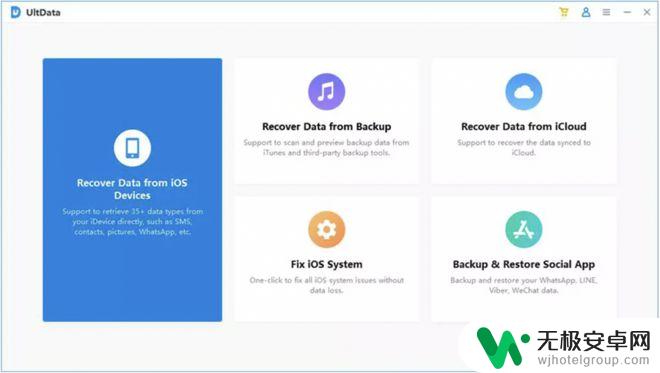
TenorShare UltData是一款第三方应用程序工具,可有效恢复因意外删除或损坏而丢失的移动数据或文件。无论你是否做了备份,这个应用程序肯定会提供结果。以下是如何使用TenorShare UltData来恢复丢失的iPhone联系人:
下载TenorShare UltData并将其安装在Windows PC或Mac上。
将iPhone连接到笔记本电脑上,等待应用程序识别连接。
确保你的iPhone是解锁的,并授予信任权限。
接下来,单击从iOS设备恢复数据。
在下一个屏幕上,选择您希望TenorShare UltData恢复的数据。选择所有适用的内容,包括联系人。
单击“扫描”开始恢复过程。
扫描完成后,应用程序将显示所有可用和已删除的联系人数据。
单击您希望恢复的所有联系人,然后单击“恢复到设备”以将信息保存在PC/Mac上。
如果扫描后没有看到联系人,您可以选择“从iCloud恢复”或“从iTunes备份恢复”。
2. PhoneRescue
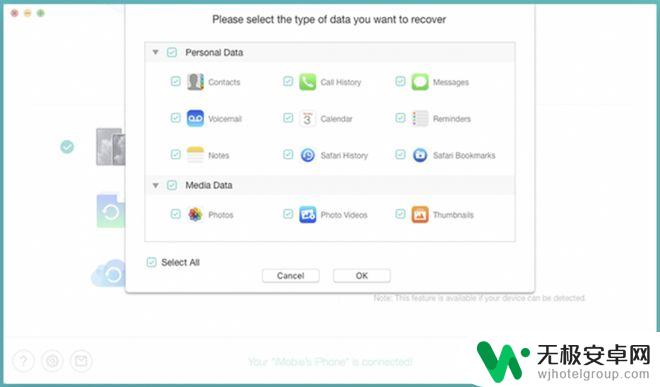
PhoneRescue是另一个第三方应用程序,您可以使用它从iPhone中恢复已删除的联系人。这是另一个简单的应用程序,使用过程非常直接。
下载PhoneRescue到您的Windows PC或Mac。
将你的iPhone和笔记本电脑连接起来,让应用程序识别这种连接。
在弹出菜单中选择“从iOS设备恢复”。然后,单击下面的右箭头继续。
在下一个弹出式菜单中,确保选中“联系人”。那么,好吧。
允许应用程序扫描你的设备。完成后,你会得到一个联系人列表,并从你的设备上删除。
选择要恢复的联系人。然后,单击“到设备”将其保存到iPhone、Windows PC或Mac上。
3. CopyTrans Shelbee
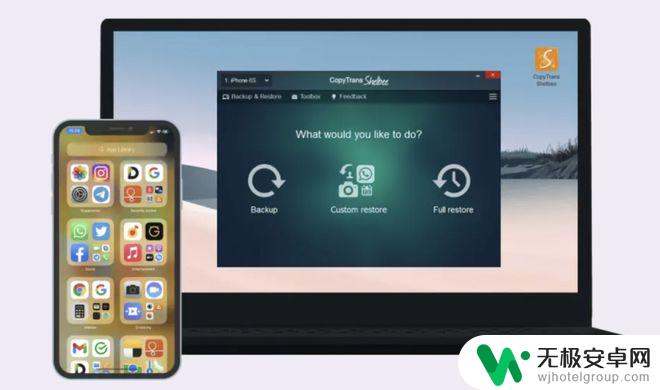
Shelbee让您有机会恢复已删除的联系人,而不会冒更多意外删除的风险。该应用程序是100%免费和易于使用。
下载CopyTrans Shelbee并将其安装在您的Windows PC上。
将iPhone连接到PC上。
在应用程序的屏幕上,点击自定义还原。
点击绿色铅笔图标打开你的iCloud备份日志。
选择备份日志;最好是最近的一张。
在“选择恢复数据”界面,选择“联系人”。然后,单击Next。
接下来,选择CopyTrans Shelbee将保存数据的目的地,然后单击Start。
从这里开始,只需等待流程完成。一旦完成,您的设备将重新启动以完成恢复所请求的数据。
以上是苹果13通讯录列表只有icloud的全部内容,如果您遇到相同问题,可以参考本文中介绍的步骤进行修复,希望对大家有所帮助。









